win11找不到管理员身份运行
1、选择运行
首先选择应用并点击右击键,在弹出选项中,再点击以管理员身份运行即可。
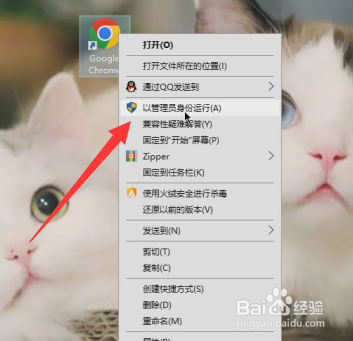
2、点击属性
或者选择应用点击右击键,在弹出选项点击属性。

3、点击兼容性
弹出窗口中,点击上方栏兼容性选项。

4、取消勾选
最后取消勾选以管理员身份运行此程序,并点击确定即可。
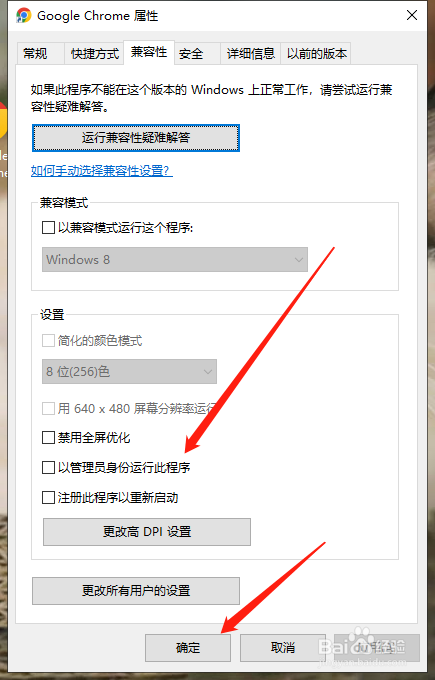
1、点击管理
首先点击此电脑右击键,选择管理选项。
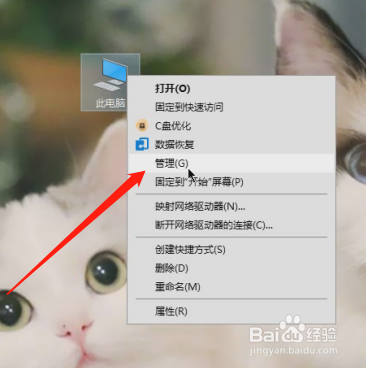
2、点击用户
在弹出界面中,在左侧选择本地用户和组,再点击中间的用户选项。
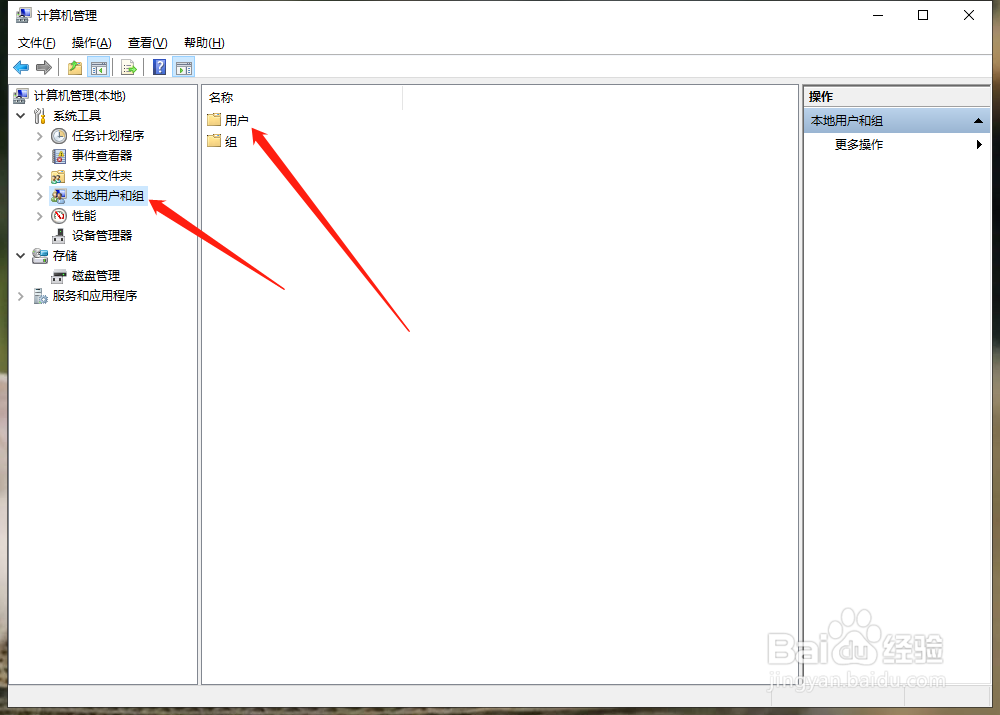
3、点击管理员
接着在中间界面,双击一下Administrator管理帐户即可。
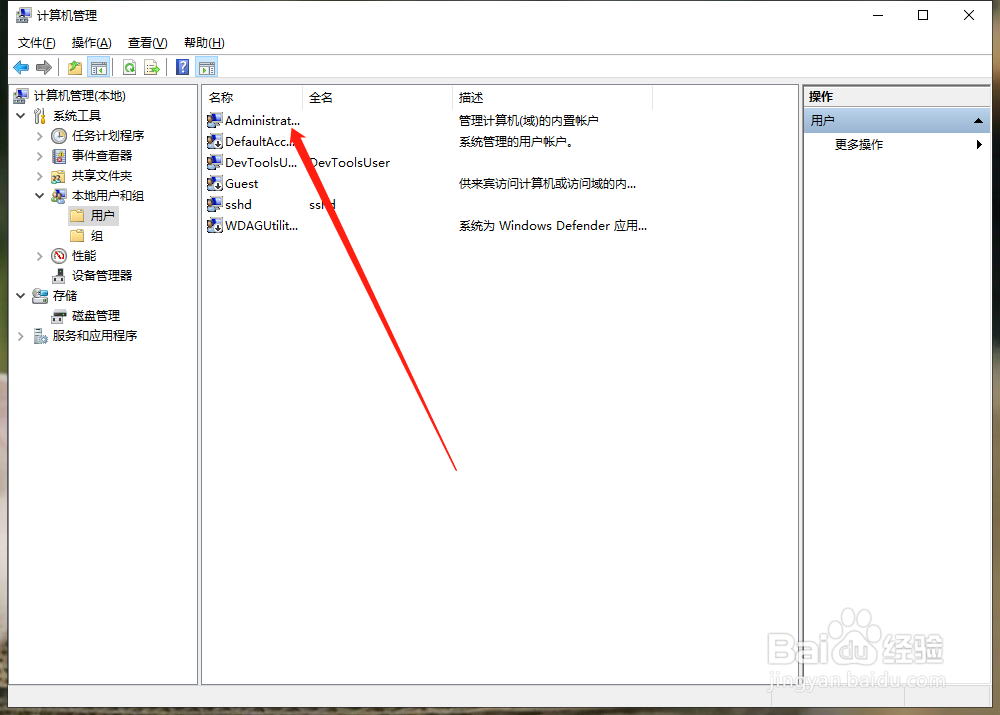
4、取消勾选
最后在弹出窗口中,取消勾选帐户已禁用,并点击应用和确定即可。
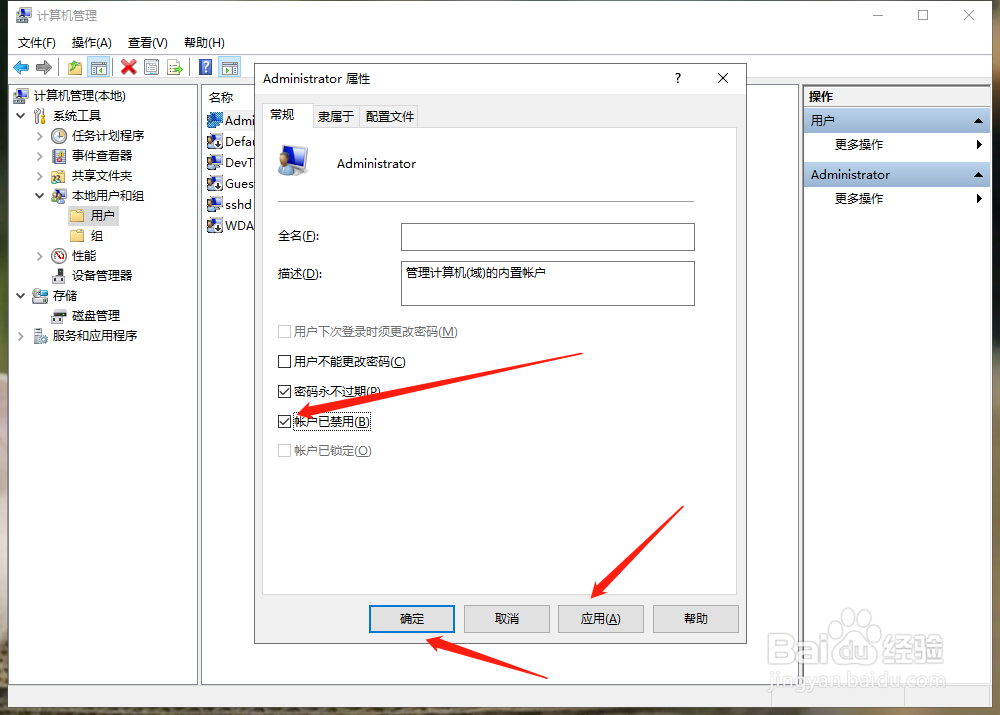
1、点击应用
点击左下角win开始的图标,选择应用并点击右击键。
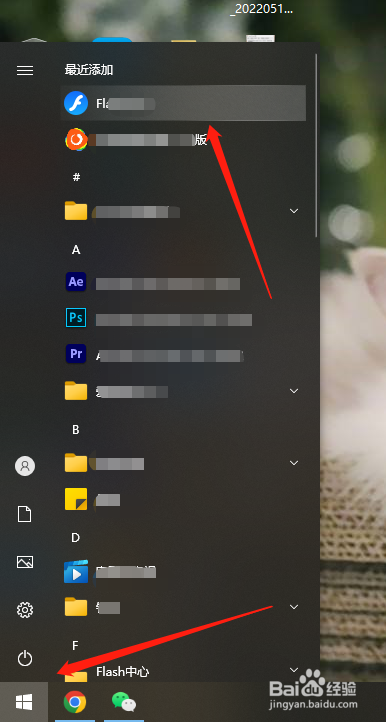
2、选择更多
点击右击后,弹出选项中选择更多。
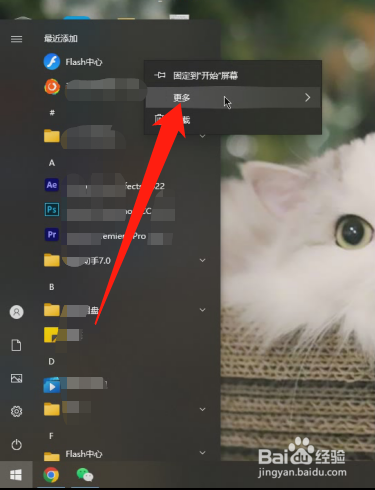
3、点击运行
最后点击更多选项后,再点击以管理员身份运行即可。
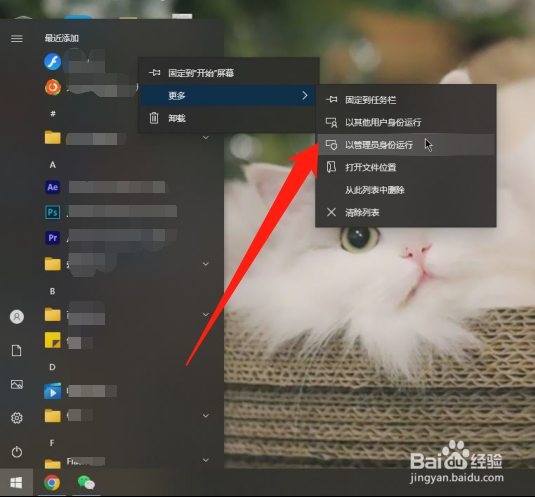
1、点击管理器
首先在下方栏点击右击键空白处,弹出选项选择任务管理器。
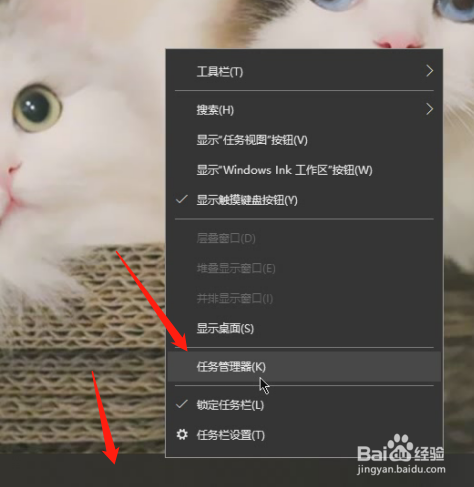
2、点击新任务
在弹出界面中,点击左上角文件选项,并选择运行新任务。
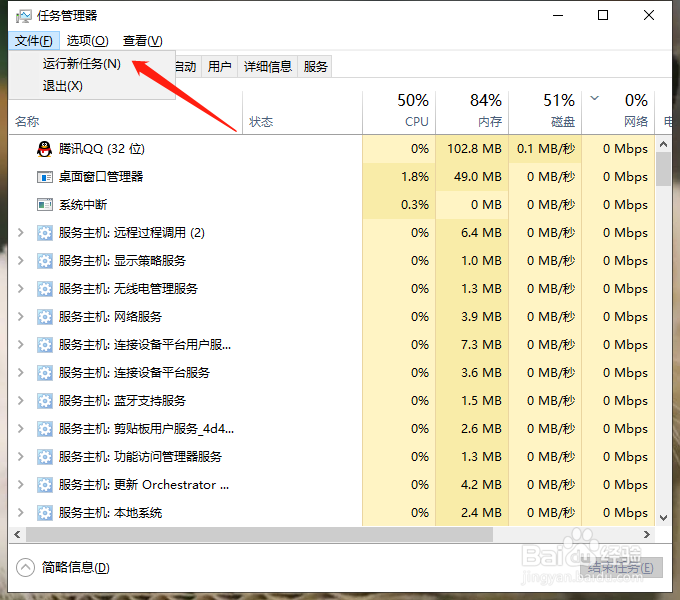
3、点击浏览
在弹出窗口中,输入软件名称或点击浏览查找即可。
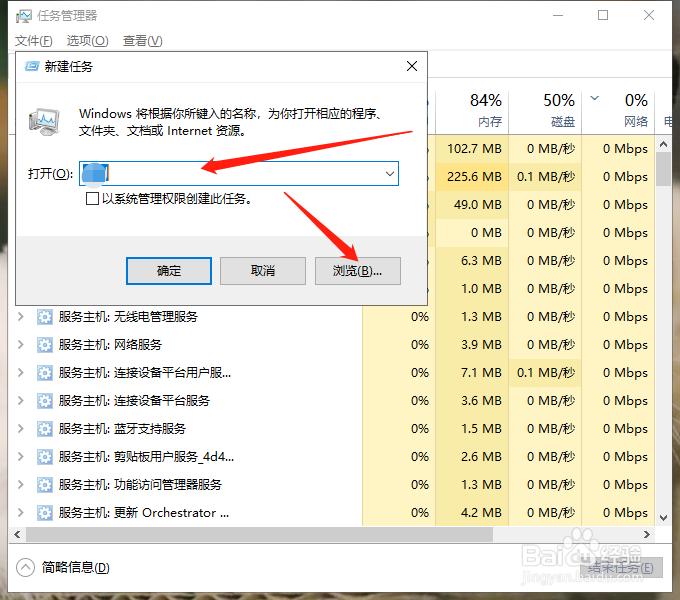
4、点击确定
最后找到软件后,先确认是否勾选以系统管理权限创建此任务,再点击确定即可。
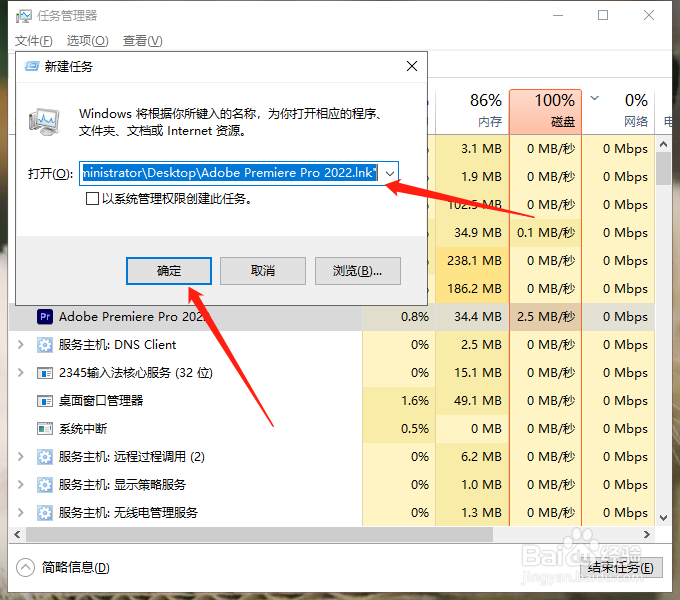
1、点击搜索
首先在开始图标点击右击键,弹出菜单中选择搜索。
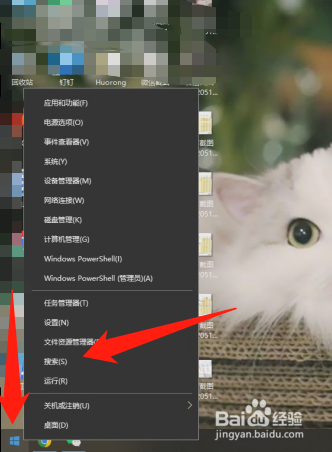
2、输入cmd
在弹出界面中,在下方搜索栏输入cmd即可出现界面,再点击以管理员身份运行。
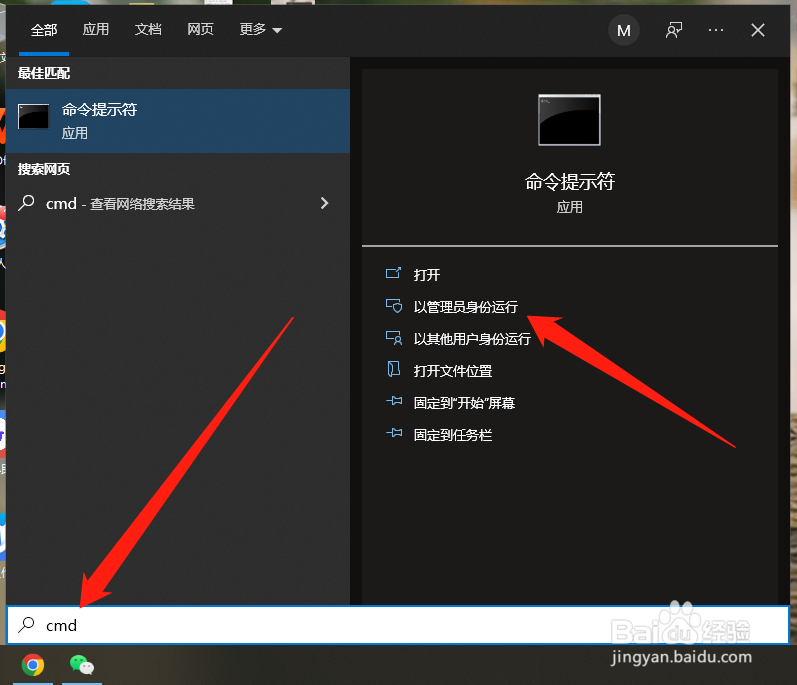
3、查看管理员
最后如图所示,即可打开了管理员:命令提示符。
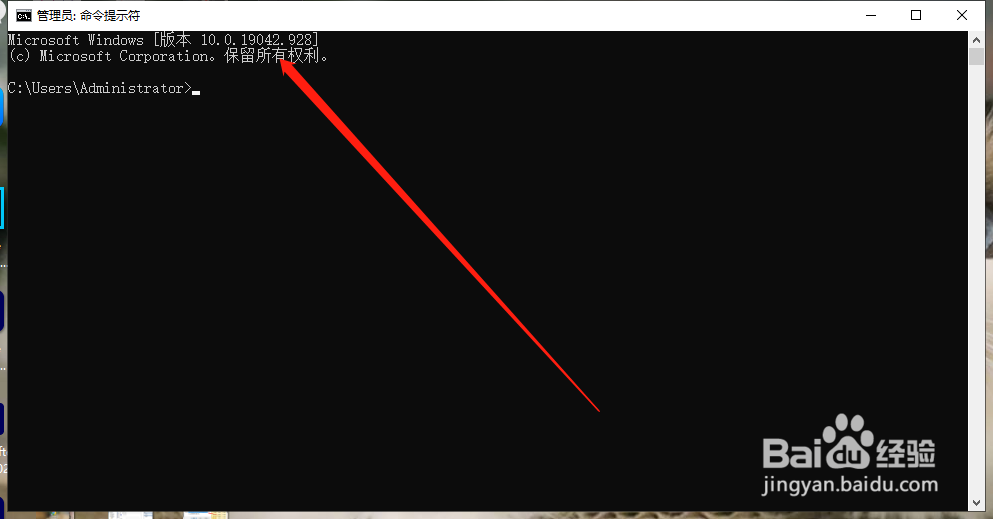
声明:本网站引用、摘录或转载内容仅供网站访问者交流或参考,不代表本站立场,如存在版权或非法内容,请联系站长删除,联系邮箱:site.kefu@qq.com。
阅读量:24
阅读量:39
阅读量:66
阅读量:52
阅读量:78